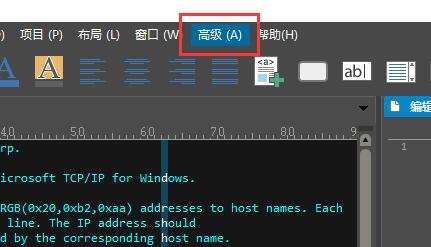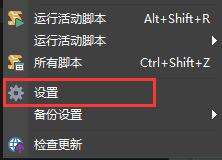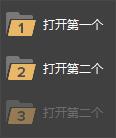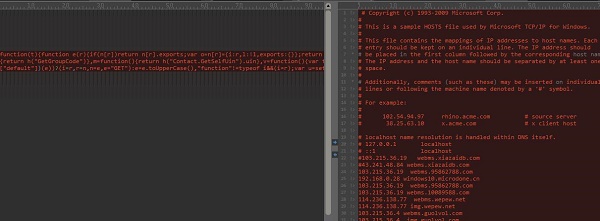ultraedit同时显示多个文件设置教程
|
ultraedit有着同时编辑的功能,可以让我们在一个界面中同时显示多个文件,从而达到共同编辑的效果。那么如何开启同时显示多个文件呢,其实只要在高级设置中就可以完成了,下面一起看看吧。 ultraedit同时显示多个文件设置教程1、首先我们在界面的右上方找到“高级”选项卡。 2、点击它之后在下拉菜单中选择“设置” 3、在弹出界面左侧的“应用程序布局”中找到“其他” 4、勾选“允许多个实例”,然后可以直接关闭设置。 5、这样我们就能同时显示多个文件了。 相关文章:ultraedit常见问题汇总 | ultraedit无法初始化ftp组件 以上就是ultraedit同时显示多个文件设置教程,需要的朋友赶紧去设置吧。想知道更多相关教程还可以收藏搜客网 www.54ske.com。 |